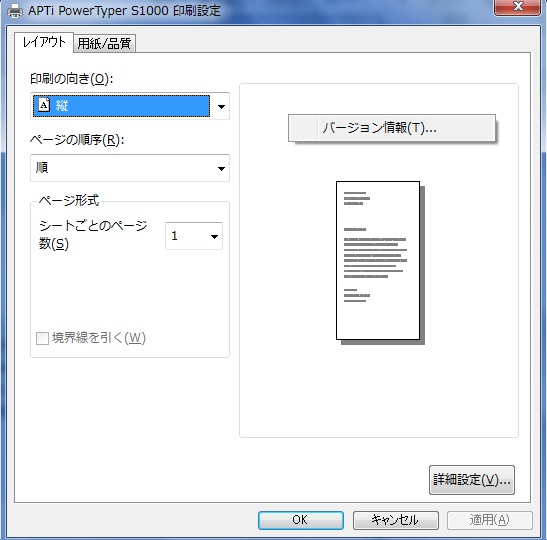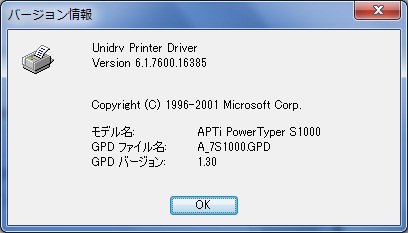サポート・ダウンロード
 プリンタードライバのバージョン確認方法。
プリンタードライバのバージョン確認方法。

プリンタードライバのバージョン確認方法は以下の通りです。
メニューバーの[スタート]ボタン - [プリンタとFAX]の順にクリックし、[プリンタとFAX]フォルダの中から実行します。
>メニューバーの[スタート]ボタン - [コントロールパネル]-[プリンタ]の順にクリックし、[プリンタ]フォルダの中から実行します。
メニューバーの[スタート]ボタン - [デバイスとプリンター]の順にクリックし、[デバイスとプリンター]フォルダの中から実行します。
[コントロール パネル] - [ハードウェア] - [デバイスとプリンター]の順にクリックし、[デバイスとプリンター]フォルダの中から実行します。